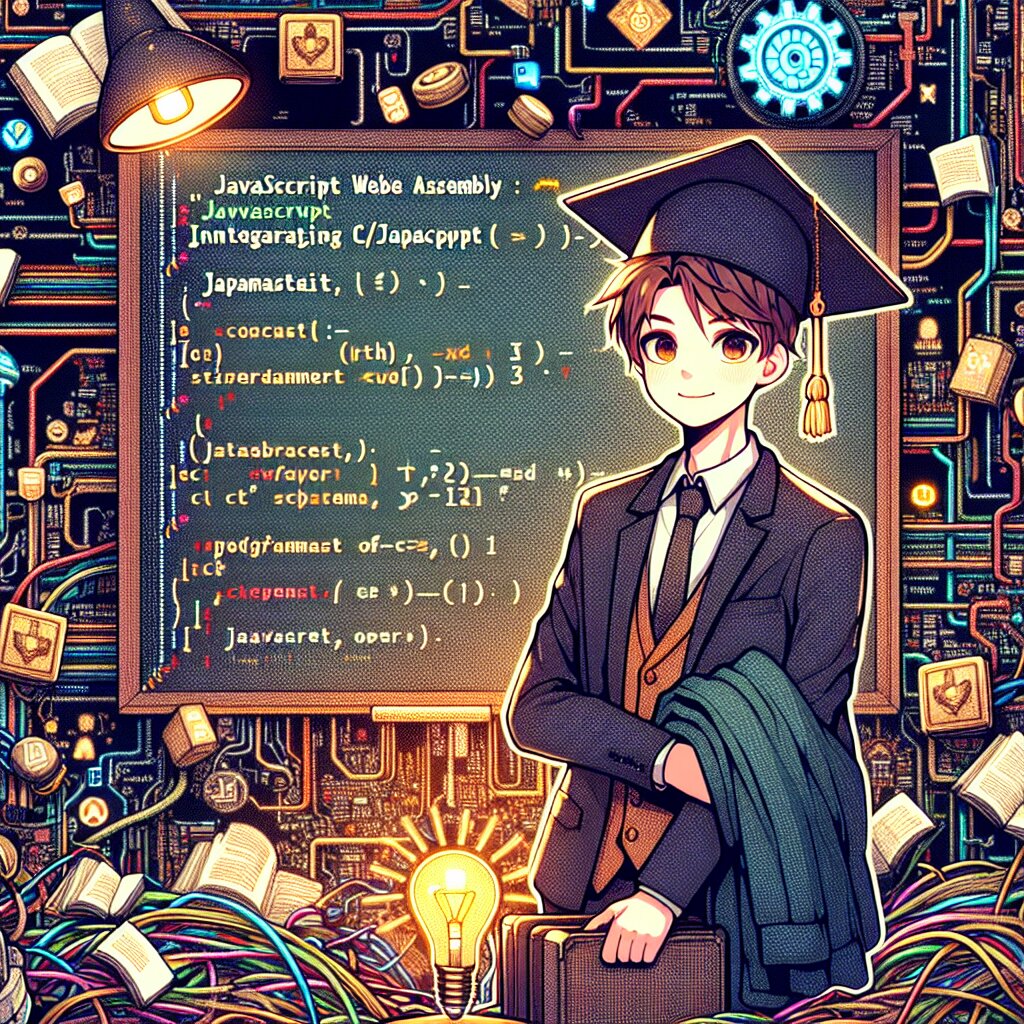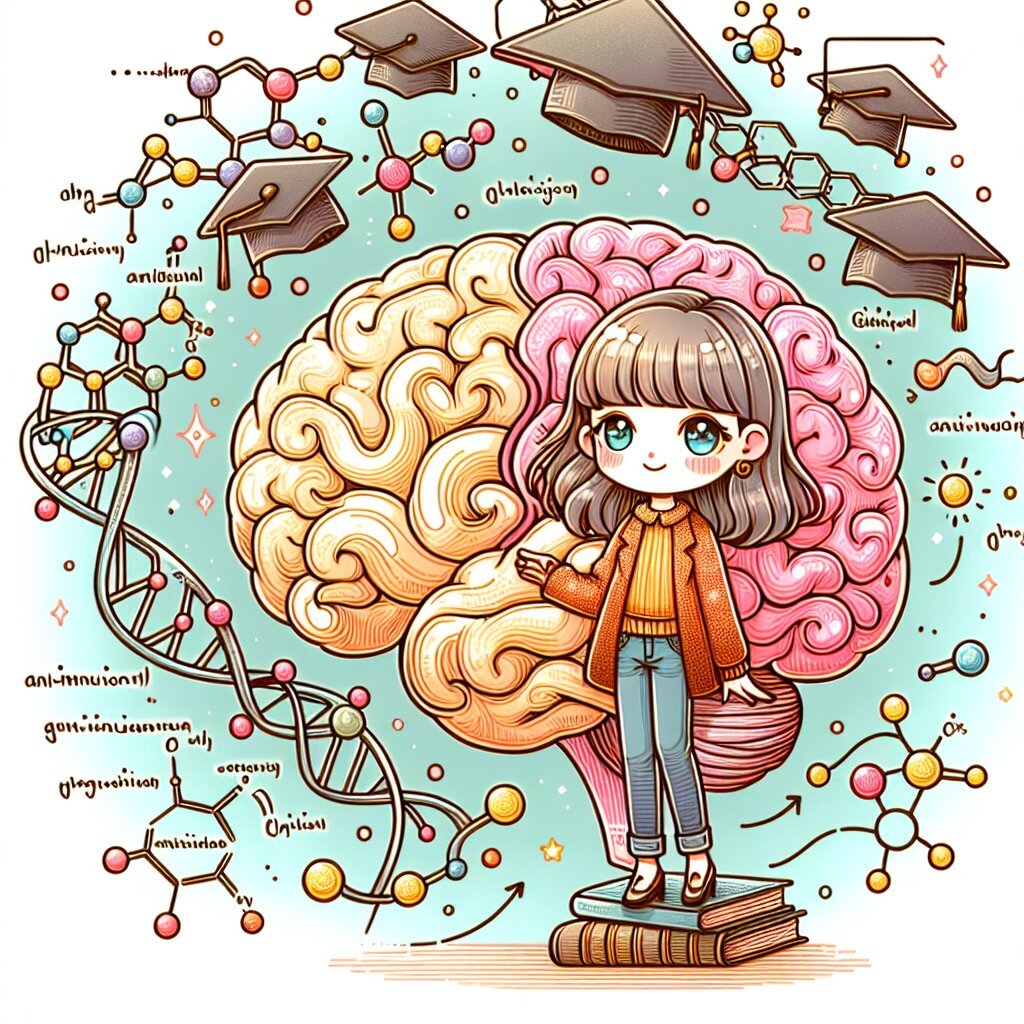Nagios: 네트워크 및 인프라 모니터링의 끝판왕! 🚀

안녕하세요, 여러분! 오늘은 IT 세계의 슈퍼히어로, Nagios에 대해 알아볼 거예요. ㅋㅋㅋ 네트워크랑 인프라 모니터링이 뭔지 모르겠다고요? 걱정 마세요! 지금부터 쉽고 재밌게 설명해드릴게요. 😎
Nagios는 마치 우리 몸의 면역 시스템처럼 IT 인프라를 지켜주는 든든한 파수꾼이에요. 24시간 365일 쉬지 않고 우리의 서버, 네트워크, 애플리케이션을 감시하고 있죠. 문제가 생기면 바로 "야! 여기 뭔가 이상해!"라고 알려주는 거예요. 완전 똑똑하죠?
🤔 잠깐! Nagios가 뭐길래 이렇게 대단하다는 거죠?
Nagios는 오픈 소스 모니터링 시스템이에요. 1999년에 처음 등장했는데, 그때부터 지금까지 IT 관리자들의 사랑을 듬뿍 받고 있답니다. 마치 오래된 친구처럼 믿음직스러운 존재죠!
자, 이제부터 Nagios의 세계로 함께 떠나볼까요? 준비되셨나요? 그럼 고고씽! 🚗💨
Nagios의 기본 개념: IT 세계의 파수꾼 🛡️
Nagios를 이해하려면 먼저 '모니터링'이 뭔지 알아야 해요. 모니터링은 쉽게 말해 '지켜보는 것'이에요. 여러분이 좋아하는 연예인의 SNS를 수시로 체크하는 것처럼, Nagios는 IT 시스템을 계속 지켜보고 있는 거죠. ㅋㅋㅋ
Nagios는 크게 세 가지 일을 해요:
- 1️⃣ 모니터링: 서버, 네트워크, 서비스 등을 계속 지켜봐요.
- 2️⃣ 알림: 문제가 생기면 바로 관리자에게 알려줘요.
- 3️⃣ 보고서 생성: 시스템의 상태를 한눈에 볼 수 있는 보고서를 만들어줘요.
이게 바로 Nagios의 핵심 기능이에요. 마치 우리 몸의 신경 시스템처럼 IT 인프라 전체를 감시하고 관리하는 거죠. 멋지지 않나요? 😍
💡 재능넷 TIP!
IT 모니터링 시스템을 구축하고 관리하는 능력은 요즘 정말 핫한 재능이에요. 재능넷에서 이런 기술을 배우거나 가르치는 건 어떨까요? IT 전문가로 성장하는 좋은 기회가 될 거예요!
자, 이제 Nagios가 어떤 녀석인지 대충 감이 오시나요? 그럼 이제 좀 더 자세히 들어가 볼게요. Nagios의 구조를 알면 더 재밌어질 거예요. 준비되셨나요? Let's go! 🏃♂️💨
위의 그림을 보세요. 중앙에 있는 큰 원이 바로 Nagios Core예요. 이게 Nagios의 심장이라고 할 수 있죠. 주변의 작은 원들은 Nagios가 모니터링하는 대상들이에요. 서버, 네트워크, 서비스, 애플리케이션 등 모든 것을 감시하고 있어요. 멋지죠? 😎
Nagios는 이렇게 중앙 집중식 구조를 가지고 있어요. 모든 정보가 Nagios Core로 모이고, 여기서 분석되고 관리되는 거죠. 마치 우리 몸의 뇌처럼 말이에요!
이런 구조 덕분에 Nagios는 복잡한 IT 환경도 효율적으로 관리할 수 있어요. 수백, 수천 개의 서버와 네트워크 장비를 한 눈에 볼 수 있다니, 정말 대단하지 않나요?
자, 이제 Nagios의 기본 개념을 알았으니, 더 깊이 들어가볼까요? 다음 섹션에서는 Nagios의 주요 기능들을 하나씩 살펴볼 거예요. 재미있을 거예요, 약속해요! 😉
Nagios의 주요 기능: IT 세계의 만능 도구 🛠️
자, 이제 Nagios가 정확히 어떤 일을 하는지 자세히 알아볼 시간이에요! Nagios는 마치 스위스 아미 나이프처럼 다양한 기능을 가지고 있어요. 하나씩 살펴볼까요? 🧐
1. 호스트 및 서비스 모니터링 👀
Nagios의 가장 기본적인 기능이에요. 서버, 스위치, 라우터 같은 네트워크 장비(이걸 '호스트'라고 해요)와 그 위에서 돌아가는 서비스들을 감시해요.
🌟 예시
예를 들어, 여러분이 운영하는 웹사이트가 있다고 해볼까요? Nagios는 그 웹사이트의 서버(호스트)가 잘 돌아가고 있는지, 웹 서비스(서비스)가 제대로 작동하고 있는지 계속 체크해요. 마치 엄마가 아이를 걱정하듯이 말이에요. ㅋㅋㅋ
Nagios는 이런 모니터링을 통해 시스템의 '가용성'을 확인해요. 가용성이란 쉽게 말해 "시스템이 얼마나 잘 작동하고 있는가"를 의미해요. 24시간 365일 쉬지 않고 일하는 Nagios, 정말 열일하는 친구죠? 👍
2. 성능 모니터링 📊
Nagios는 단순히 시스템이 작동하는지만 보는 게 아니에요. 얼마나 '잘' 작동하는지도 체크한답니다. 이걸 '성능 모니터링'이라고 해요.
- CPU 사용률
- 메모리 사용량
- 디스크 공간
- 네트워크 트래픽
이런 것들을 모두 확인하고 기록해요. 마치 운동선수의 컨디션을 체크하는 것처럼 말이죠!
💡 재능넷 TIP!
성능 모니터링 데이터를 분석하는 능력은 IT 업계에서 매우 중요해요. 재능넷에서 이런 데이터 분석 스킬을 배우거나 공유하는 건 어떨까요? 빅데이터 시대에 꼭 필요한 능력이랍니다!
3. 알림 및 에스컬레이션 🚨
Nagios의 또 다른 중요한 기능은 바로 '알림'이에요. 문제가 생기면 즉시 관리자에게 알려주는 거죠. 이메일, SMS, 메신저 등 다양한 방법으로 알림을 보내요.
그런데 여기서 끝이 아니에요! Nagios는 '에스컬레이션'이라는 똑똑한 기능도 가지고 있어요. 이게 뭐냐고요?
에스컬레이션은 문제가 해결되지 않으면 점점 더 높은 레벨의 관리자에게 알림을 보내는 거예요. 마치 학교에서 문제가 커지면 담임 선생님부터 시작해서 교감 선생님, 교장 선생님까지 올라가는 것처럼요. ㅋㅋㅋ
이런 시스템 덕분에 중요한 문제가 무시되거나 놓치는 일이 없어요. 완전 똑똑하죠? 😎
4. 리포팅 및 시각화 📈
Nagios는 수집한 모든 데이터를 보기 좋게 정리해서 보여줘요. 그래프, 차트, 대시보드 등을 통해 시스템의 상태를 한눈에 볼 수 있죠.
이런 리포트는 정말 유용해요. 시스템의 장기적인 트렌드를 파악할 수 있고, 문제가 자주 발생하는 부분을 찾아낼 수 있어요. 마치 의사가 환자의 차트를 보는 것처럼 말이에요!
🤔 잠깐! 왜 이런 게 중요할까요?
IT 시스템은 점점 더 복잡해지고 있어요. 수백, 수천 개의 서버와 서비스를 관리하는 건 정말 어려운 일이죠. Nagios의 리포팅 기능은 이런 복잡한 시스템을 쉽게 이해하고 관리할 수 있게 해줘요. 완전 대박 기능이죠? 👍
5. 플러그인 시스템 🔌
Nagios의 또 다른 강점은 바로 '플러그인' 시스템이에요. 플러그인은 Nagios의 기능을 확장할 수 있는 작은 프로그램이에요.
여러분이 좋아하는 스마트폰 앱을 다운로드하는 것처럼, Nagios도 필요한 기능을 플러그인 형태로 추가할 수 있어요. 이런 유연성 덕분에 Nagios는 거의 모든 종류의 시스템을 모니터링할 수 있답니다.
재미있는 사실! Nagios 커뮤니티에는 수천 개의 플러그인이 있어요. 여러분이 상상할 수 있는 거의 모든 것을 모니터링할 수 있다고 보면 돼요. 심지어 커피 머신의 상태를 체크하는 플러그인도 있다고 해요! ☕ (농담 아니에요, 진짜예요! ㅋㅋㅋ)
6. 분산 모니터링 🌐
마지막으로 소개할 기능은 '분산 모니터링'이에요. 이건 좀 고급 기능인데, 정말 멋진 기능이에요!
분산 모니터링을 사용하면 여러 개의 Nagios 서버를 연결해서 더 큰 규모의 시스템을 모니터링할 수 있어요. 마치 여러 명의 경비원이 서로 협력해서 큰 건물을 지키는 것처럼 말이죠.
이 기능 덕분에 전 세계에 퍼져있는 대규모 IT 인프라도 효율적으로 관리할 수 있어요. 글로벌 기업들이 Nagios를 사랑하는 이유 중 하나죠!
💡 재능넷 TIP!
대규모 시스템 관리 경험은 IT 업계에서 정말 값진 자산이에요. 재능넷에서 이런 경험을 공유하거나 배울 수 있다면 정말 좋겠죠? 여러분의 커리어에 큰 도움이 될 거예요!
자, 여기까지가 Nagios의 주요 기능들이에요. 어때요? 생각보다 더 대단하죠? ㅋㅋㅋ Nagios는 정말 IT 관리자의 든든한 친구 같은 존재예요. 24시간 쉬지 않고 우리의 시스템을 지켜주니까요. 👀
다음 섹션에서는 Nagios를 실제로 어떻게 사용하는지 더 자세히 알아볼 거예요. 재미있을 거예요, 기대하세요! 😉
Nagios 사용하기: 초보자도 할 수 있어요! 🚀
자, 이제 Nagios를 어떻게 사용하는지 알아볼 차례예요! 걱정 마세요, 생각보다 어렵지 않아요. 마치 레고 블록을 조립하는 것처럼 재미있답니다. 😊
1. Nagios 설치하기 🛠️
먼저 Nagios를 설치해야겠죠? Nagios는 주로 Linux 시스템에 설치해요. 우분투(Ubuntu)나 센트OS(CentOS) 같은 리눅스 배포판을 사용하면 돼요.
🌟 설치 과정 (우분투 기준)
- 터미널을 열어요.
- 다음 명령어를 입력해요:
sudo apt-get update - 그 다음:
sudo apt-get install nagios4 - 설치가 완료될 때까지 기다려요.
짜잔! 이렇게 하면 Nagios가 설치돼요. 쉽죠? ㅋㅋㅋ
물론 실제로는 조금 더 복잡할 수 있어요. 하지만 걱정 마세요! 인터넷에 자세한 가이드가 많이 있답니다. 그리고 Nagios 커뮤니티도 매우 활발해서 도움을 받기 쉬워요. 👍
2. 기본 설정하기 ⚙️
Nagios를 설치했다면 이제 기본 설정을 해야 해요. 이 과정은 마치 새 스마트폰을 처음 켰을 때 기본 설정하는 것과 비슷해요.
주요 설정 파일은 보통 /etc/nagios4/ 디렉토리에 있어요. 가장 중요한 파일은 nagios.cfg예요. 이 파일에서 Nagios의 전반적인 동작을 제어할 수 있어요.
🤔 잠깐! 설정 파일이 뭐예요?
설정 파일은 프로그램에게 "이렇게 동작해!"라고 말해주는 텍스트 파일이에요. Nagios의 설정 파일은 모니터링할 대상, 알림 방법, 체크 간격 등을 지정해요. 마치 요리 레시피 같은 거죠! 🍳
3. 호스트와 서비스 추가하기 🖥️
이제 진짜 재미있는 부분이에요! Nagios에 모니터링할 호스트(서버나 네트워크 장비)와 서비스를 추가할 거예요.
호스트를 추가하는 방법:
/etc/nagios4/conf.d/디렉토리에 새 설정 파일을 만들어요. 예:myserver.cfg- 파일을 열고 다음과 같이 작성해요:
define host {
use linux-server
host_name myserver
alias My Awesome Server
address 192.168.1.100
max_check_attempts 5
check_period 24x7
notification_interval 30
notification_period 24x7
}
이렇게 하면 'myserver'라는 이름의 호스트가 추가돼요. IP 주소는 192.168.1.100이고, 24시간 모니터링하도록 설정했어요.
서비스를 추가하는 것도 비슷해요. 같은 파일에 다음과 같이 추가하면 돼요:
define service {
use generic-service
host_name myserver
service_description CPU Load
check_command check_nrpe!check_load
max_check_attempts 5
check_interval 5
retry_interval 1
}
이 설정은 'myserver'의 CPU 부하를 5분마다 체크하도록 하는 거예요. 문제가 있으면 최대 5번까지 재시도해요.
💡 재능넷 TIP!
Nagios 설정 스킬은 IT 업계에서 매우 가치 있는 능력이에요. 재능넷에서 이런 기술을 공유하거나 배우는 건 어떨까요? 여러분의 IT 커리어에 큰 도움이 될 거예요!
4. 플러그인 사용하기 🔌
Nagios의 진정한 힘은 플러그인에 있어요. 플러그인을 사용하면 거의 모든 것을 모니터링할 수 있죠. 마치 스마트폰에 앱을 설치하는 것처럼 말이에요!
플러그인 사용 방법:
- 원하는 플러그인을 다운로드해요. (Nagios Exchange 웹사이트에서 찾을 수 있어요)
- 플러그인을 Nagios 플러그인 디렉토리에 복사해요. (보통
/usr/lib/nagios/plugins/) - 플러그인에 실행 권한을 줘요. (예:
chmod +x 플러그인이름) - 설정 파일에 플러그인을 사용하는 새 명령어를 정의해요.
예를 들어, 웹사이트의 로딩 시간을 체크하는 플러그인을 사용하고 싶다면 이렇게 할 수 있어요:
define command {
command_name check_web_load_time
command_line $USER1$/check_http -H $ARG1$ -w $ARG2$ -c $ARG3$
}
define service {
use generic-service
host_name mywebserver
service_description Website Load Time
check_command check_web_load_time!www.mysite.com!2!5
}
이 설정은 'mywebserver'의 웹사이트 로딩 시간을 체크해요. 2초 이상이면 경고, 5초 이상이면 심각한 상태로 판단하죠.
5. 대시보드 사용하기 📊
Nagios를 설정하고 나면, 웹 인터페이스를 통해 모든 것을 모니터링할 수 있어요. 이 웹 인터페이스를 '대시보드'라고 불러요.
대시보드 사용법:
- 웹 브라우저를 열어요.
- 주소창에
http://your_nagios_server/nagios를 입력해요. - 로그인하면 멋진 대시보드가 나타나요!
대시보드에서는 모든 호스트와 서비스의 상태를 한눈에 볼 수 있어요. 문제가 있는 부분은 빨간색으로 표시되니까 쉽게 찾을 수 있죠.
🤔 잠깐! 대시보드가 왜 중요한가요?
대시보드는 복잡한 시스템을 쉽게 이해할 수 있게 해줘요. 마치 자동차의 계기판처럼요! 한 눈에 모든 중요한 정보를 볼 수 있어서 빠르게 문제를 파악하고 대응할 수 있답니다. 👀
6. 알림 설정하기 🚨
Nagios의 강력한 기능 중 하나는 바로 알림 시스템이에요. 문제가 발생하면 즉시 알려주니까 빠르게 대응할 수 있죠.
알림 설정 방법:
/etc/nagios4/objects/contacts.cfg파일을 열어요.- 새로운 연락처를 추가해요. 예를 들면:
define contact {
contact_name nagiosadmin
use generic-contact
alias Nagios Admin
email admin@example.com
service_notification_period 24x7
host_notification_period 24x7
service_notification_options w,u,c,r
host_notification_options d,u,r
service_notification_commands notify-service-by-email
host_notification_commands notify-host-by-email
}
이 설정은 'nagiosadmin'이라는 연락처를 만들고, 문제가 발생하면 이메일로 알림을 보내도록 하는 거예요.
알림은 이메일 외에도 SMS, 메신저 앱 등 다양한 방법으로 받을 수 있어요. 여러분의 상황에 맞는 방법을 선택하면 돼요!
💡 재능넷 TIP!
효과적인 알림 시스템 구축은 IT 운영에서 매우 중요해요. 재능넷에서 이런 노하우를 공유하면 많은 사람들에게 도움이 될 거예요. 여러분의 경험을 나누는 건 어떨까요?
마무리: Nagios 마스터가 되는 길 🏆
자, 여기까지 Nagios 사용법의 기본을 알아봤어요. 어때요? 생각보다 재미있죠? ㅋㅋㅋ
Nagios를 완전히 마스터하려면 시간과 경험이 필요해요. 하지만 걱정 마세요! 한 걸음씩 천천히 배워가면 돼요. 실수해도 괜찮아요. 그게 바로 학습의 과정이니까요! 😉
Nagios를 사용하면서 가장 중요한 건 바로 '호기심'이에요. 새로운 플러그인을 시도해보고, 다양한 설정을 실험해보세요. 그러다 보면 어느새 여러분도 Nagios 전문가가 되어 있을 거예요!
자, 이제 여러분의 차례예요. Nagios로 여러분만의 모니터링 시스템을 만들어보세요. 화이팅! 💪
Nagios의 미래: IT 모니터링의 새로운 지평 🚀
자, 이제 Nagios의 현재와 기본적인 사용법을 알아봤으니, 미래를 한번 들여다볼까요? IT 세계는 빠르게 변화하고 있고, Nagios도 그 변화에 발맞춰 진화하고 있어요. 어떤 흥미진진한 변화가 기다리고 있을까요? 😃
1. 클라우드 모니터링의 강화 ☁️
클라우드 컴퓨팅이 대세가 되면서, Nagios도 클라우드 환경 모니터링을 강화하고 있어요.
- AWS, Azure, Google Cloud 등 주요 클라우드 서비스와의 통합
- 동적으로 변화하는 클라우드 리소스 자동 감지 및 모니터링
- 서버리스 컴퓨팅 환경 모니터링 지원
이런 변화 덕분에 Nagios는 온프레미스 환경뿐만 아니라 하이브리드 클라우드 환경에서도 강력한 모니터링 도구로 자리잡고 있어요.
2. AI와 머신러닝의 도입 🤖
Nagios에 AI와 머신러닝 기술이 도입되면서, 더욱 스마트한 모니터링이 가능해지고 있어요.
- 이상 징후 자동 감지: 평소와 다른 패턴을 AI가 자동으로 감지해요.
- 예측적 분석: 미래에 발생할 수 있는 문제를 미리 예측해요.
- 자동 문제 해결: 간단한 문제는 AI가 자동으로 해결할 수 있어요.
🤔 잠깐! AI가 IT 관리자를 대체할까요?
걱정 마세요! AI는 IT 관리자를 대체하는 게 아니라, 더 효율적으로 일할 수 있게 도와주는 도구예요. 복잡한 문제 해결과 전략적 의사결정은 여전히 인간의 몫이랍니다. 👨💻👩💻
3. IoT 디바이스 모니터링 📱
IoT(사물인터넷) 기기가 늘어나면서, Nagios도 이에 대응하고 있어요.
- 다양한 IoT 프로토콜 지원 (MQTT, CoAP 등)
- 대규모 IoT 디바이스 네트워크 모니터링
- IoT 데이터 분석 및 시각화
스마트 홈부터 스마트 팩토리까지, Nagios로 모든 IoT 환경을 모니터링할 수 있게 될 거예요. 멋지지 않나요? 😎
4. 보안 모니터링 강화 🛡️
사이버 보안의 중요성이 커지면서, Nagios의 보안 모니터링 기능도 강화되고 있어요.
- 실시간 보안 위협 감지
- 네트워크 트래픽 이상 징후 모니터링
- 보안 로그 분석 및 알림
이제 Nagios는 단순한 시스템 모니터링 도구를 넘어, 종합적인 IT 보안 관리 도구로 진화하고 있어요.
5. 사용자 경험 개선 🖥️
Nagios의 인터페이스도 계속 발전하고 있어요.
- 더욱 직관적이고 현대적인 대시보드
- 모바일 친화적 인터페이스
- 사용자 정의 가능한 위젯과 보고서
이런 변화 덕분에 Nagios를 사용하는 게 더 쉽고 재미있어질 거예요. 마치 스마트폰 앱을 사용하는 것처럼 편리해질 거랍니다!
💡 재능넷 TIP!
IT 모니터링의 미래 트렌드를 이해하고 있으면 큰 경쟁력이 될 수 있어요. 재능넷에서 이런 최신 트렌드에 대한 강좌를 개설하거나 수강해보는 건 어떨까요? 미래를 준비하는 좋은 방법이 될 거예요!
마무리: 끝없는 가능성의 세계 🌟
Nagios의 미래는 정말 흥미진진해 보이죠? 기술의 발전과 함께 Nagios도 계속 진화하고 있어요. 이런 변화를 따라가는 것도 중요하지만, 더 중요한 건 바로 여러분의 상상력이에요!
여러분이 Nagios로 무엇을 할 수 있을지 상상해보세요. 새로운 플러그인을 만들어볼 수도 있고, 독특한 모니터링 솔루션을 개발할 수도 있어요. 가능성은 무한하답니다! 🚀
Nagios의 미래를 함께 만들어갈 준비가 되셨나요? 여러분의 아이디어와 열정이 IT 모니터링의 새로운 지평을 열 수 있어요. 자, 이제 시작해볼까요? 화이팅! 💪😄